Šajā pamācībā es jums parādīšu, kā ar Adobe Photoshop izveidot reālistiskas ēnas. Ēnas piešķir jūsu attēliem dziļumu un atdzīvina tos. Neatkarīgi no tā, vai rediģējat produktu fotoattēlu vai veidojat māksliniecisku projektu, ēnu izstrāde ir ļoti svarīga. Es jūs soli pa solim iepazīstināšu ar šo procesu, lai pārliecinātos, ka jūs saprotat visus paņēmienus. Iesim uzreiz uz priekšu!
Galvenās atziņas
- Reālistiskas ēnas var iegūt, izmantojot dažādas tehnikas, tostarp pilienveida ēnas un otu rīkus.
- Ēnu cietībai un caurspīdīgumam ir liela nozīme reālismā.
- Lai ēnas iekļautu fona ainas kontekstā, ir svarīgi pareizi izvēlēties krāsas.
Soli pa solim
Pilienu ēnu pievienošana
Sāciet ar izstrādājuma attēlu, piemēram, kārbu. Vispirms paslēpjam citas grupas, lai koncentrētos uz mūsu objektu. Pirmais solis ir pievienot pilienu ēnu. Ar peles labo pogu noklikšķiniet uz kārbas slāņa un izvēlieties "Aizpildījuma opcijas". Pēc tam dodieties uz leju un aktivizējiet opciju "Drop shadow".
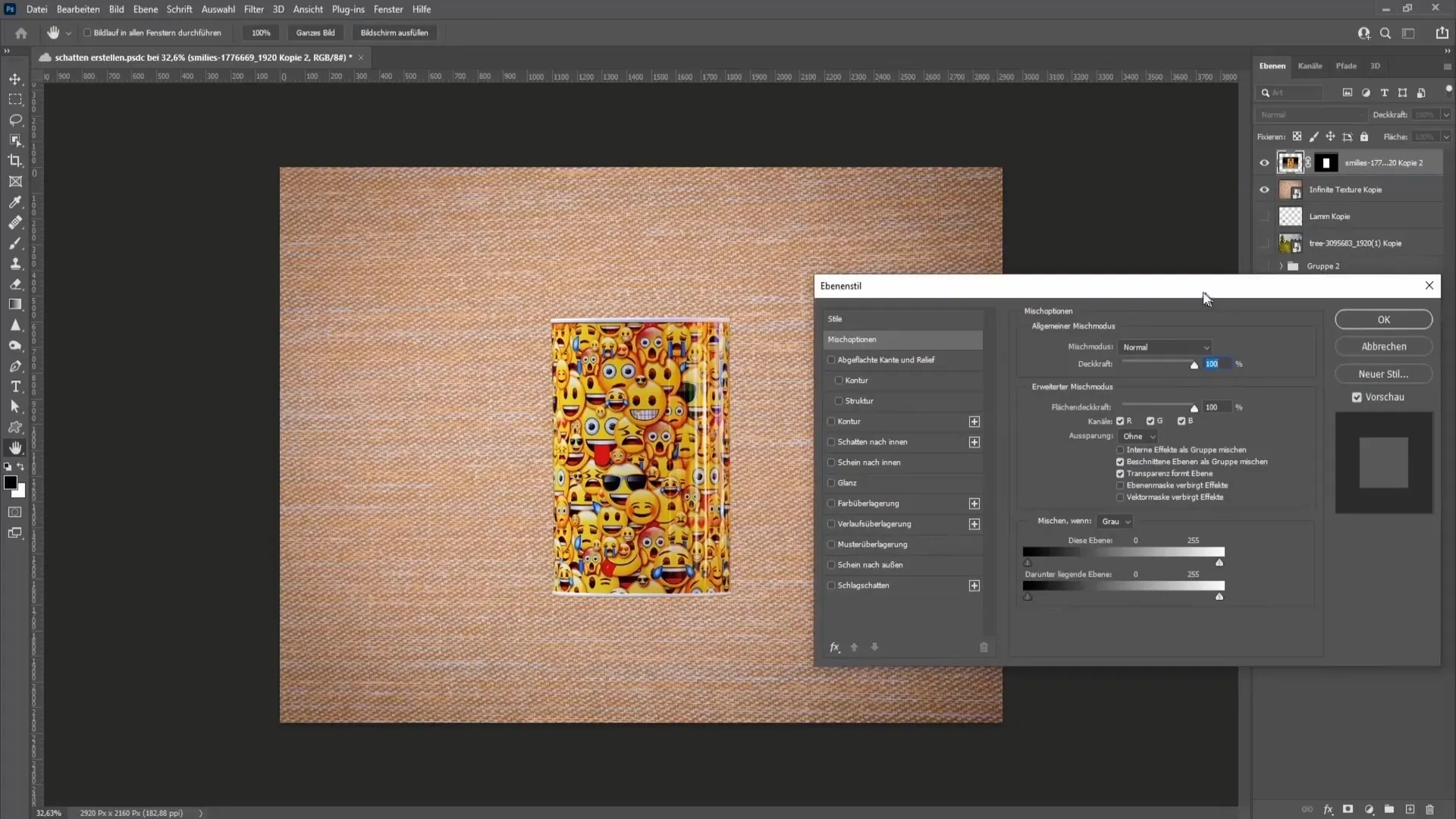
Šeit varat eksperimentēt ar iestatījumiem. Es iesaku izvēlēties tādas vērtības, lai ēna neizskatītos pārāk spēcīga vai pārāk maiga. Mērķis ir radīt smalku ēnu, kas izceļ objektu, nepadarot to pārspīlētu.
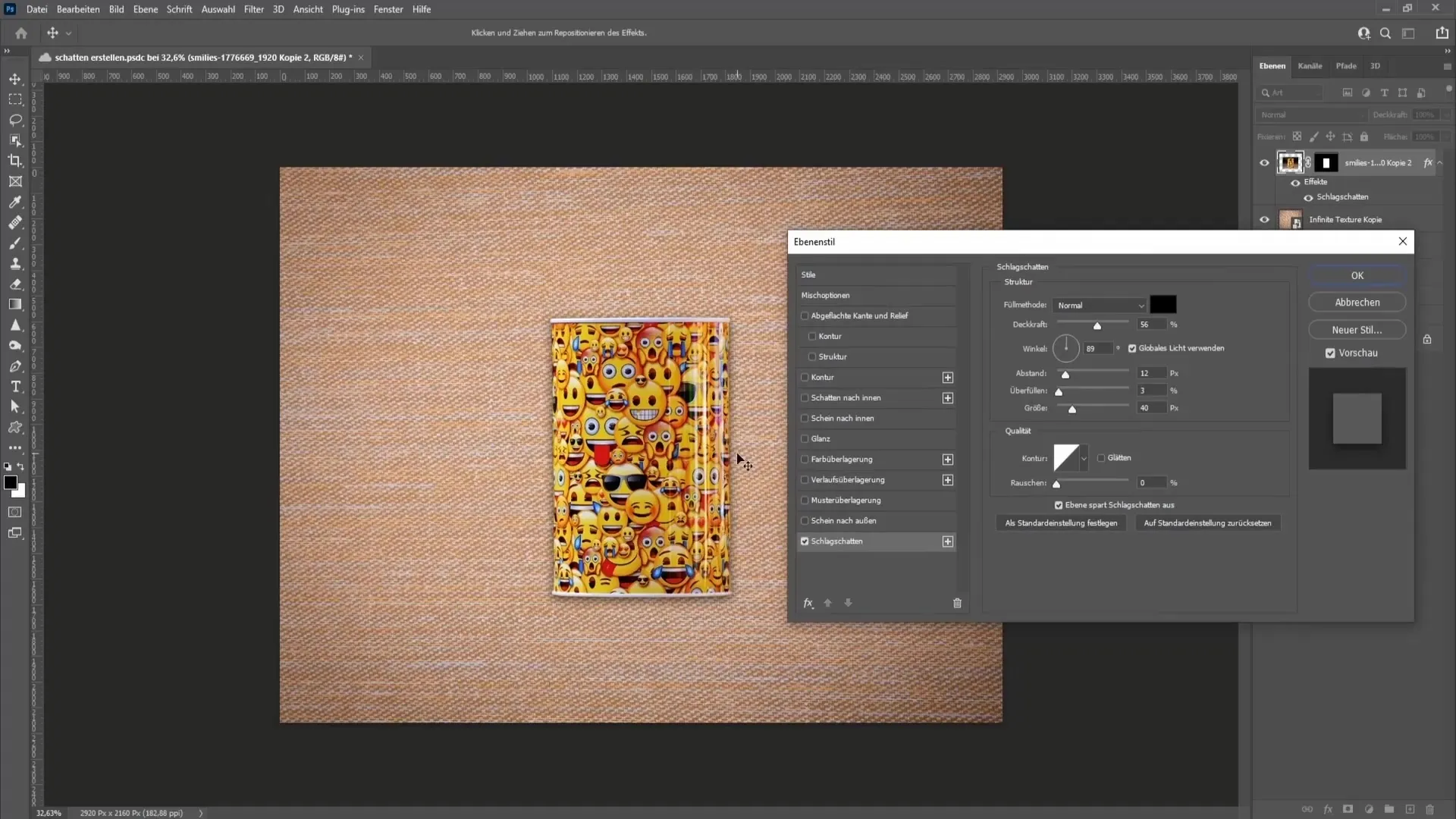
Kad esat apmierināts ar iestatījumiem, noklikšķiniet uz "Labi". Tagad esat pabeidzis pirmo soli, lai izveidotu reālistisku ēnu.
Ēnu radīšana manuāli
Otrais solis ir ēnas radīšana manuāli. Lai to izdarītu, izveidojiet jaunu slāni. Atlasiet otu un iestatiet cietību uz 100%. Turiet nospiestu taustiņu Alt un noklikšķiniet ar peles labo pogu, lai pielāgotu otas lielumu. Tagad sāciet aptuveni zīmēt ēnu. Nav nepieciešams, lai ēna izskatītos perfekti; svarīgi, lai tā jēgpilni imitētu objekta ēnas formu.
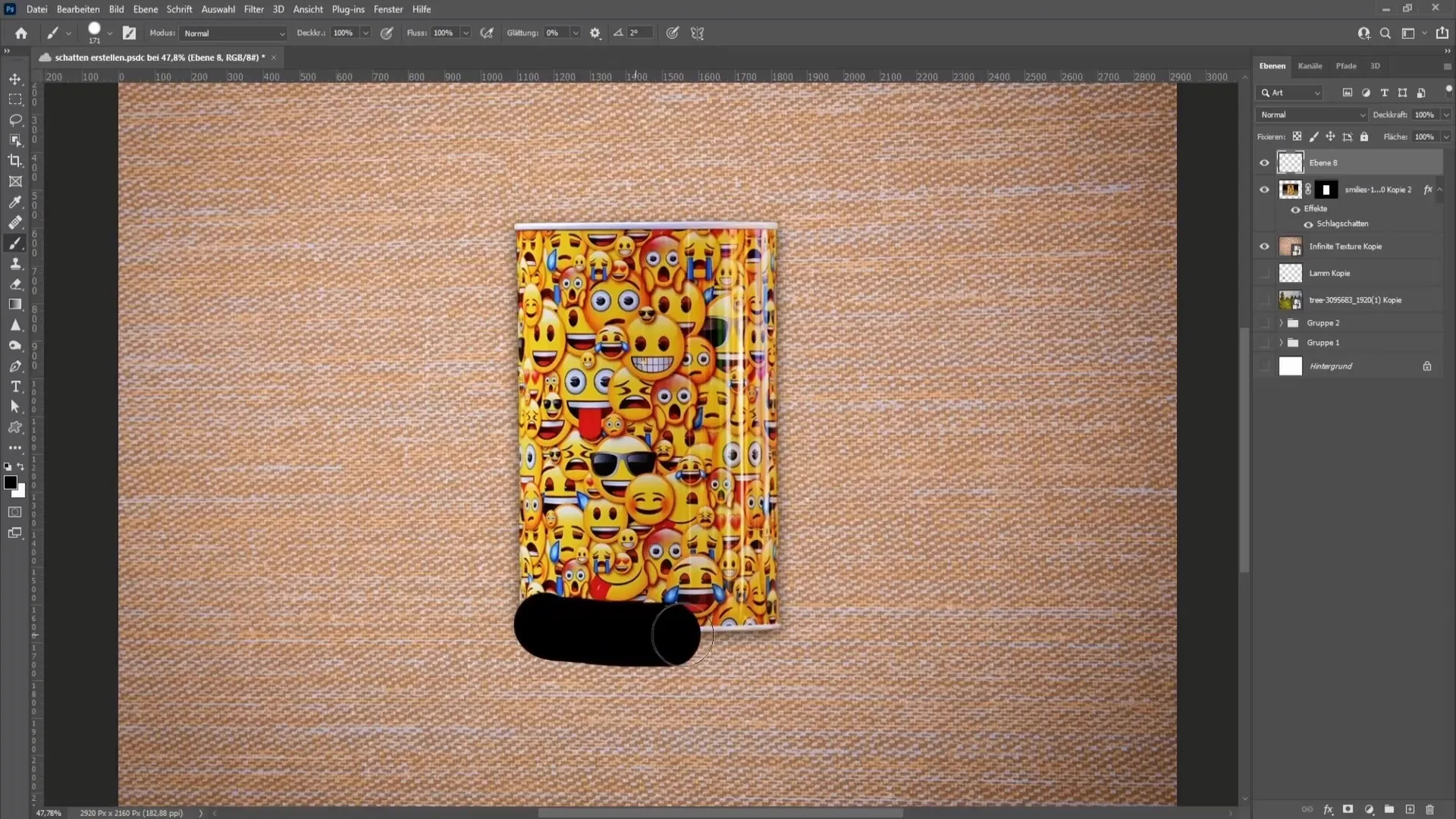
Pēc zīmēšanas pārvērsiet zīmējumu viedā objektā, lai pēc tam varētu rediģēt filtru. Lai to izdarītu, dodieties uz "Filter" (Filtrs) un izvēlieties "Blur filter" (Izplūšanas filtrs), pēc tam "Gaussian blur" (Gausa izplūšana). Šis paņēmiens palīdz mīkstināt ēnu un padarīt to dabiskāku.
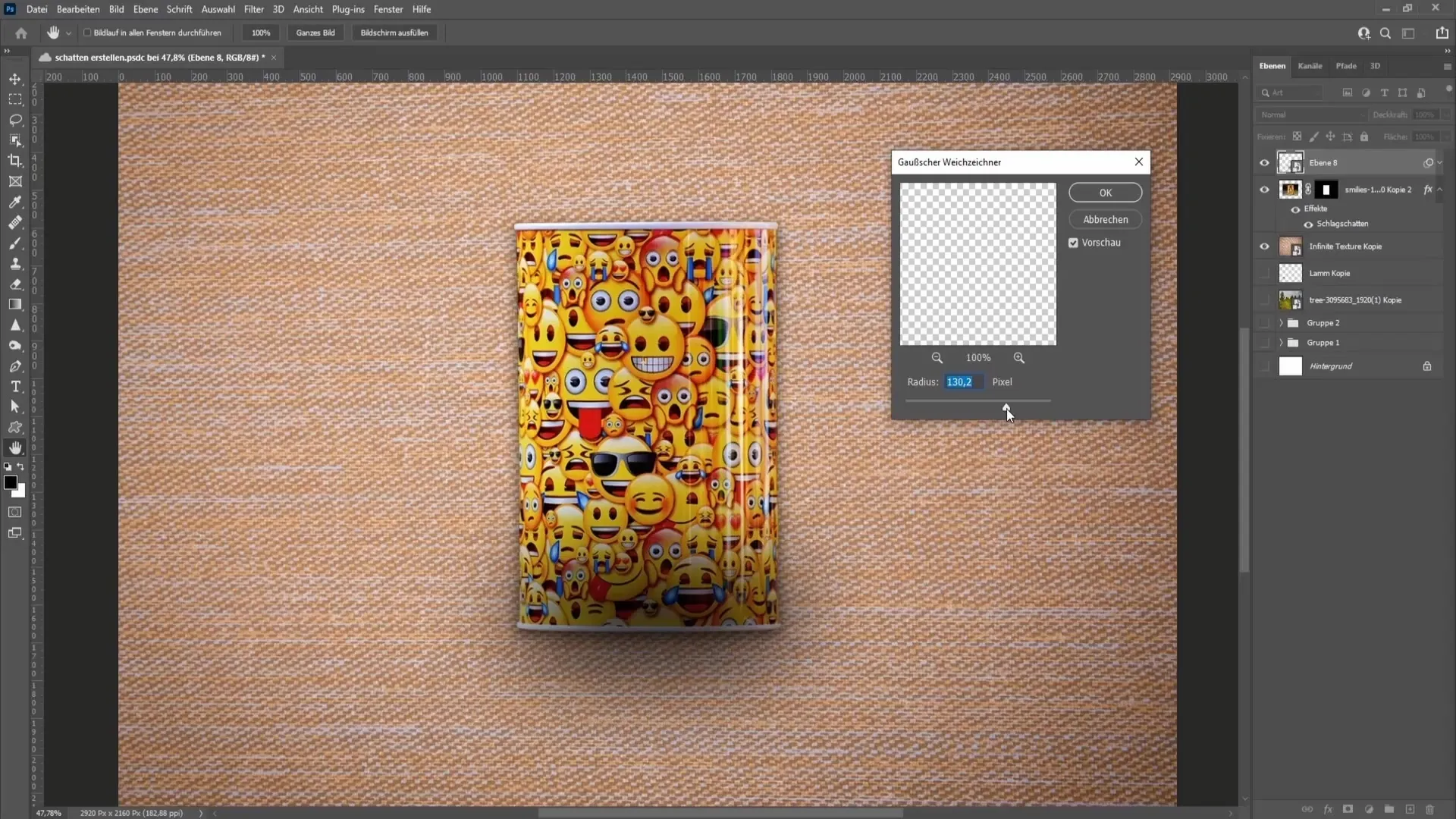
Jebkurā laikā varat atgriezties pie šī filtra un veikt korekcijas, vienkārši divreiz noklikšķinot uz viedā objekta.
Ēnas novietojums un pielāgošana
Tagad ir pienācis laiks uzzīmēt ēnu zem objekta. To var izdarīt, turot nospiestu kreiso peles pogu un pārvietojot ēnu. Ja vēl neesat pilnībā apmierināts ar rezultātu, varat ēnu pārvietot tālāk. Varat arī izmantot bulttaustiņus, lai precīzāk noteiktu pozīciju.
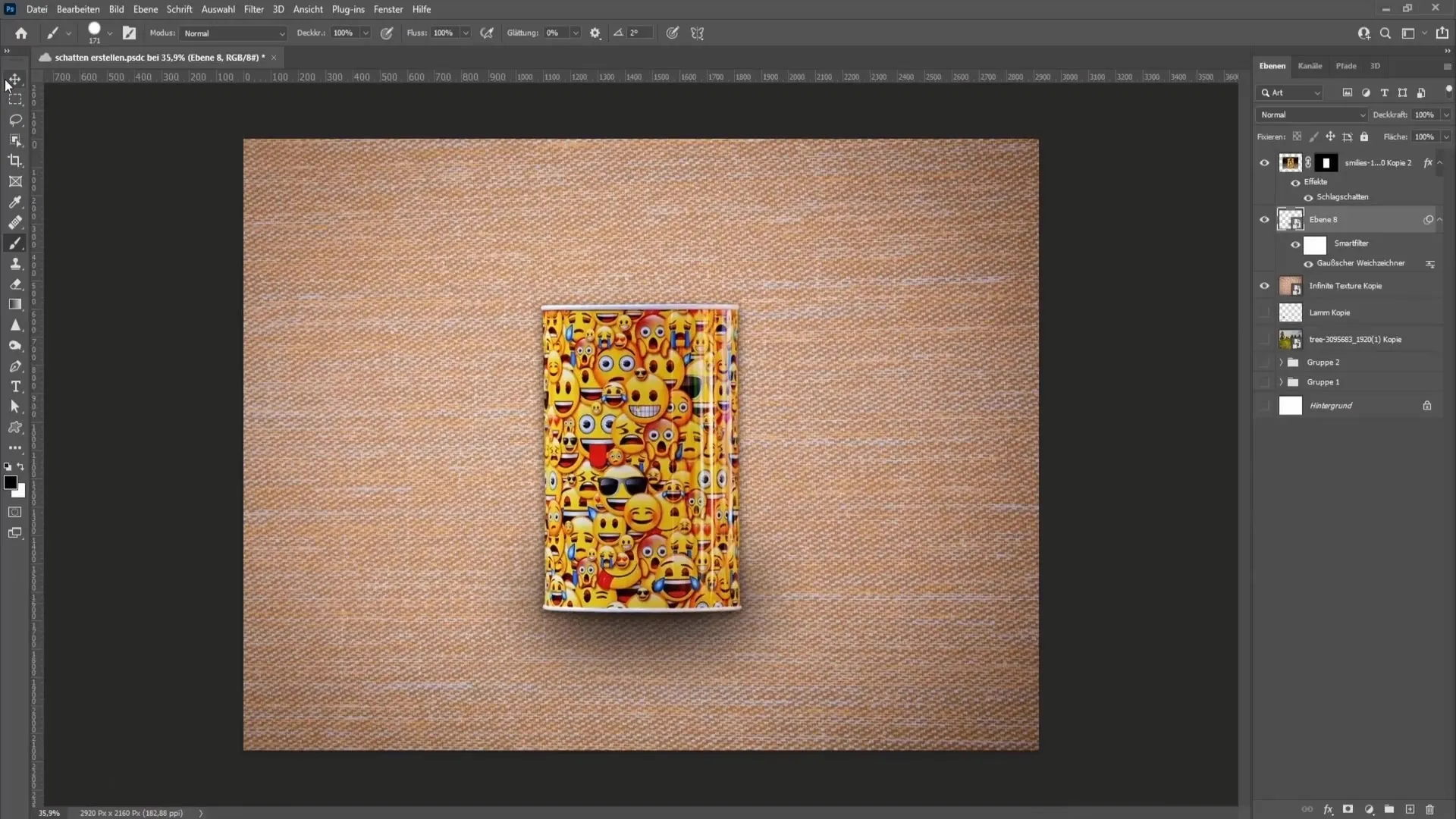
Ja ēna šķiet pārāk plata vai pārāk liela, varat izveidot masku un nevēlamo apgabalu noņemt ar melnu krāsu. Lai iegūtu maigākas malas, pārliecinieties, ka otas cietība ir iestatīta uz 0%. Tas ēnai piešķirs reālistiskāku izskatu.
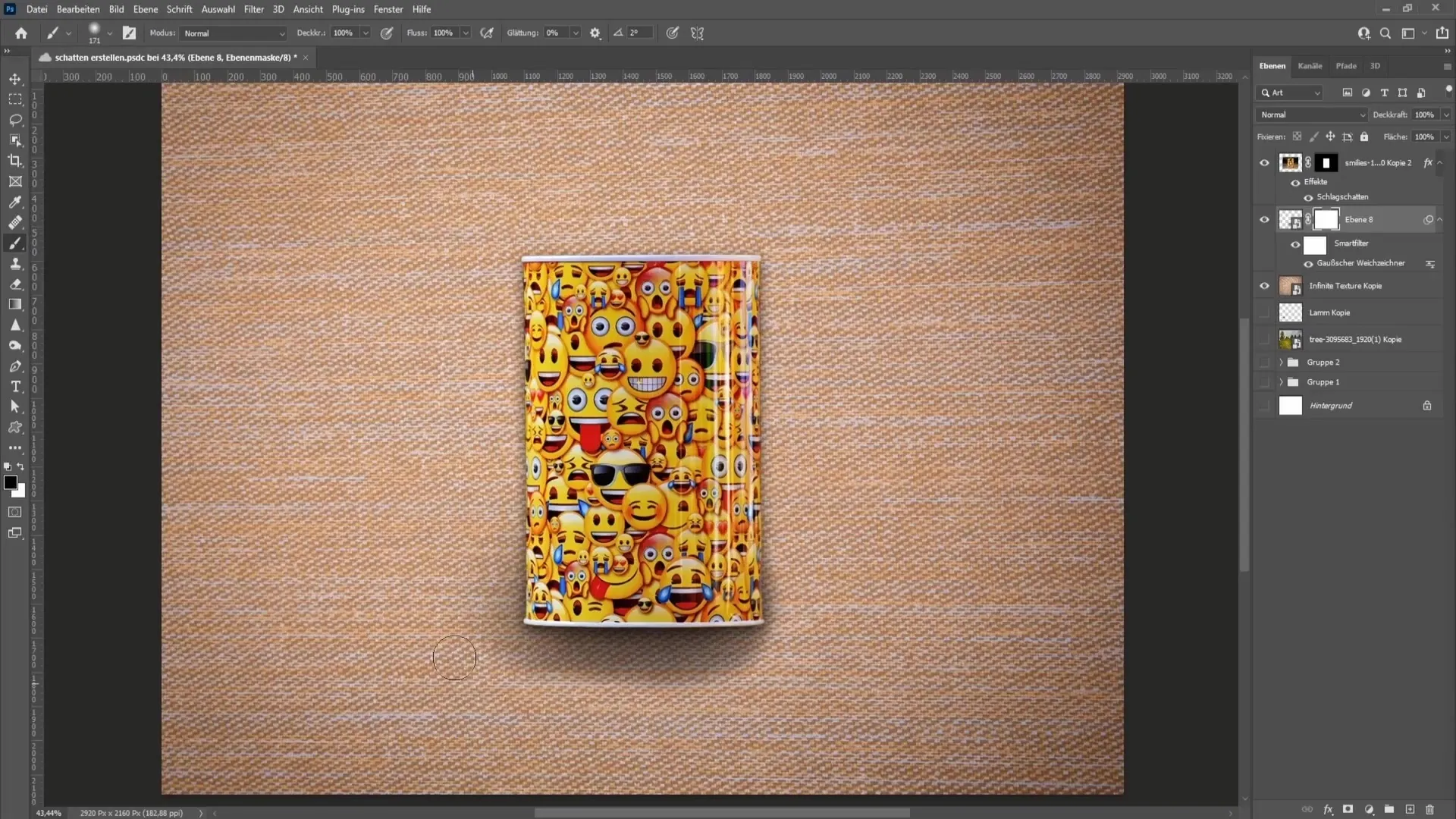
Ēnu precizēšana
Ja vēlaties ēnu nedaudz mīkstināt, varat pielāgot necaurredzamību vai atgriezties pie plānās izplūšanas un iestatīt vēl maigāku malu.
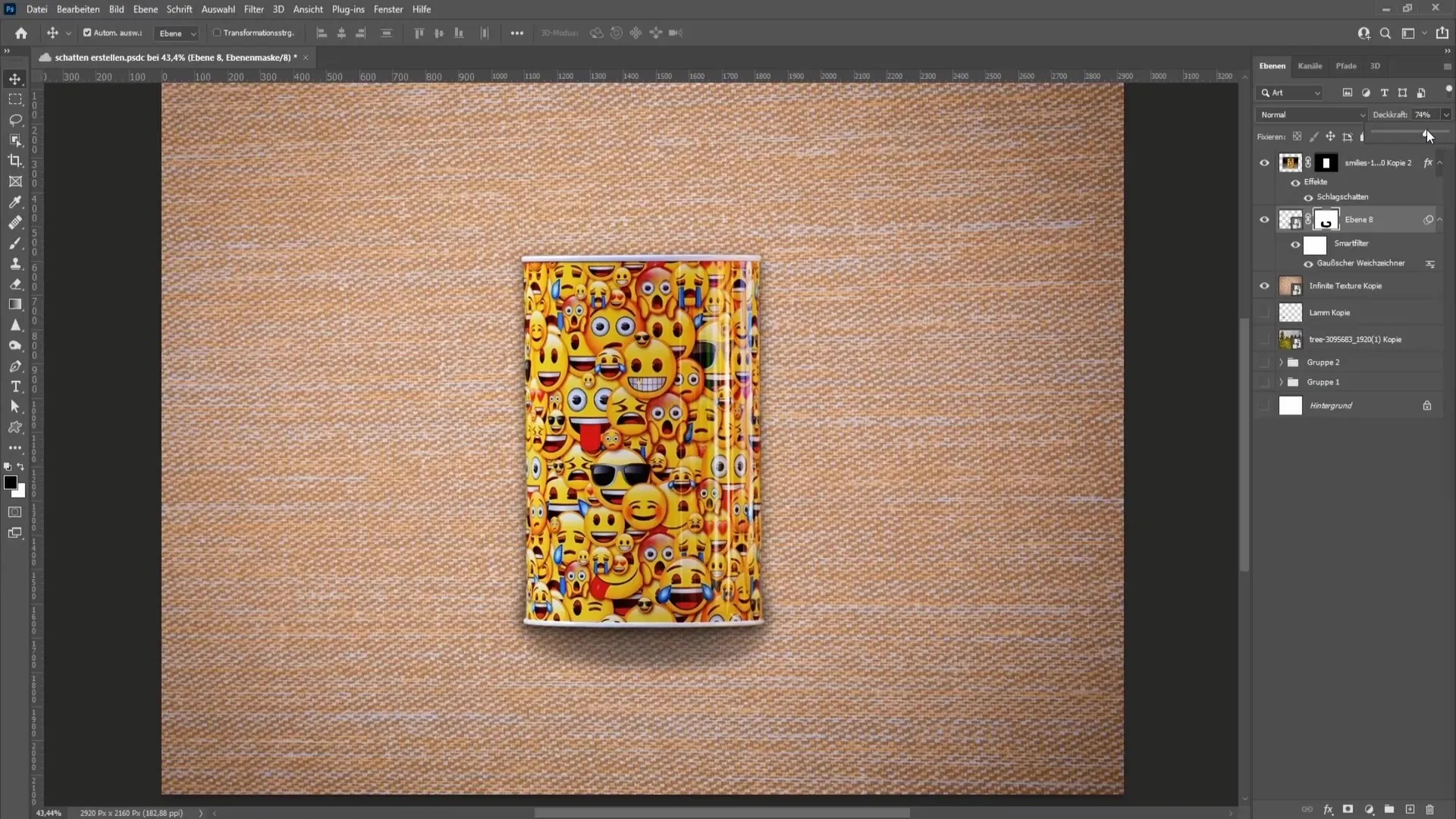
Ja strādājat ar masku, varat arī atjaunot krāsu, pārkrāsojot to ar baltu otu. Tas ļauj vēl vairāk precizēt ēnas kontūras un padarīt to dabiskāku.
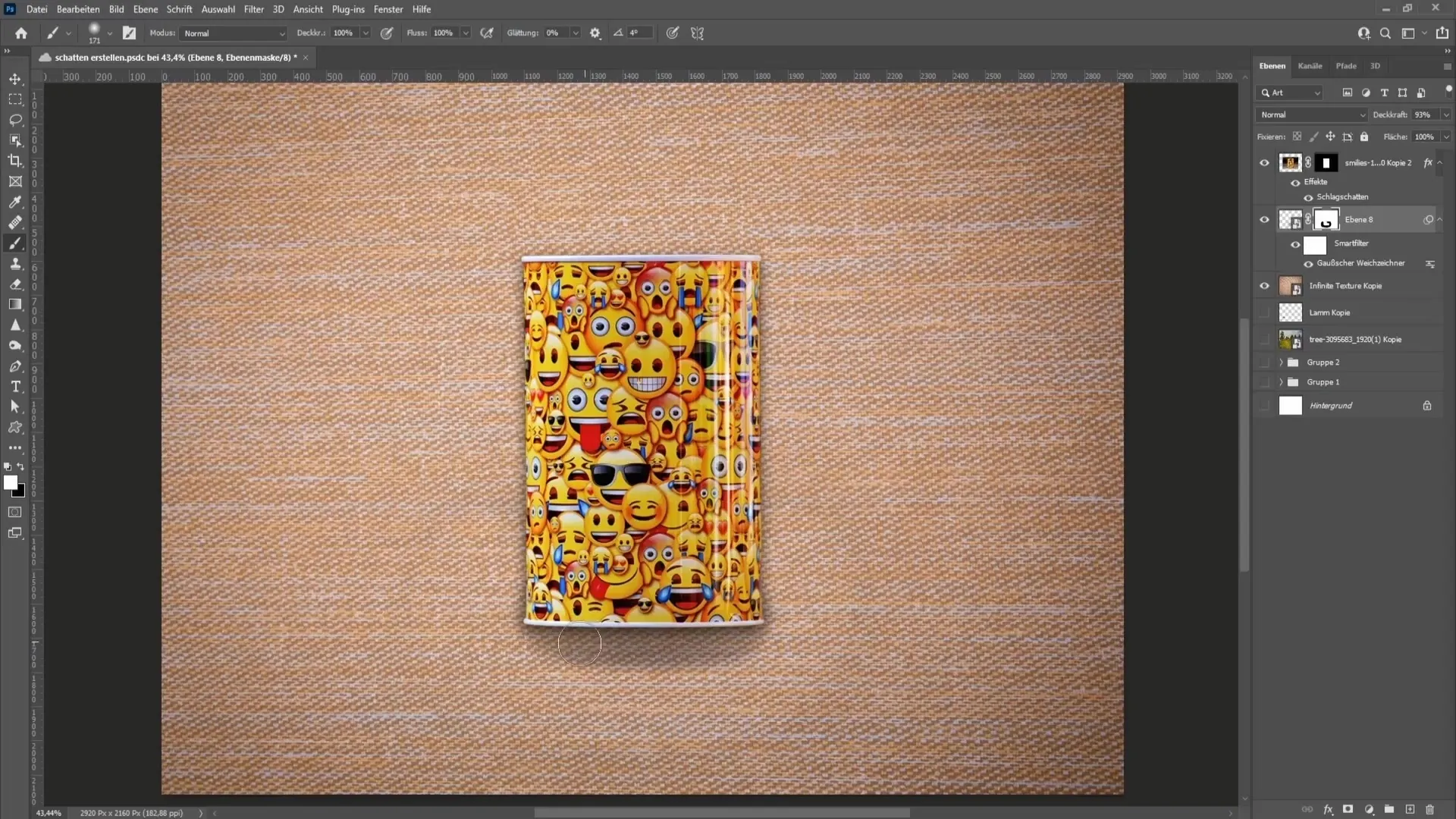
Darbs ar attēliem un dažādiem gaismas avotiem
Tagad aplūkosim citu piemēru, piemēram, aitas ārā. Šajā gadījumā ir svarīgi ņemt vērā gaismas avotu. Šķiet, ka gaisma ir ļoti mākoņaina, un tas nozīmē, ka ēnas ir mīkstākas un mazāk skaidras.

Ēnu krāsa jāsaskaņo ar apkārtējo vidi. Izmantojiet eyedropper rīku, lai izvēlētos tumšu krāsu, kas atbilst apkārtnei, piemēram, tumši zaļu krāsu ēnai, kas atrodas uz pļavas.

Pēc tam izveidojiet tā objekta kopiju, kuram vēlaties uzzīmēt ēnu. Pēc tam atgriezieties pie ēnas slāņa un izvēlieties "Aizpildīt apgabalu", lai izveidotu ēnas raupjumu.

Pārveidošana un smalkā rediģēšana
Lai transformētu ēnu, izmantojiet tastatūras saīsni Ctrl + T. Pielāgojot to aitas kājām, esiet uzmanīgi, lai pārāk neizkropļotu proporcijas. Varat arī nedaudz pielāgot augstumu vai platumu, lai panāktu reālistisku izvietojumu.

Izkrāsojiet ēnu tieši zem objekta, lai ēna izskatītos reālistiska un parādītos zem ķepām. Tādējādi to būs vieglāk precizēt.
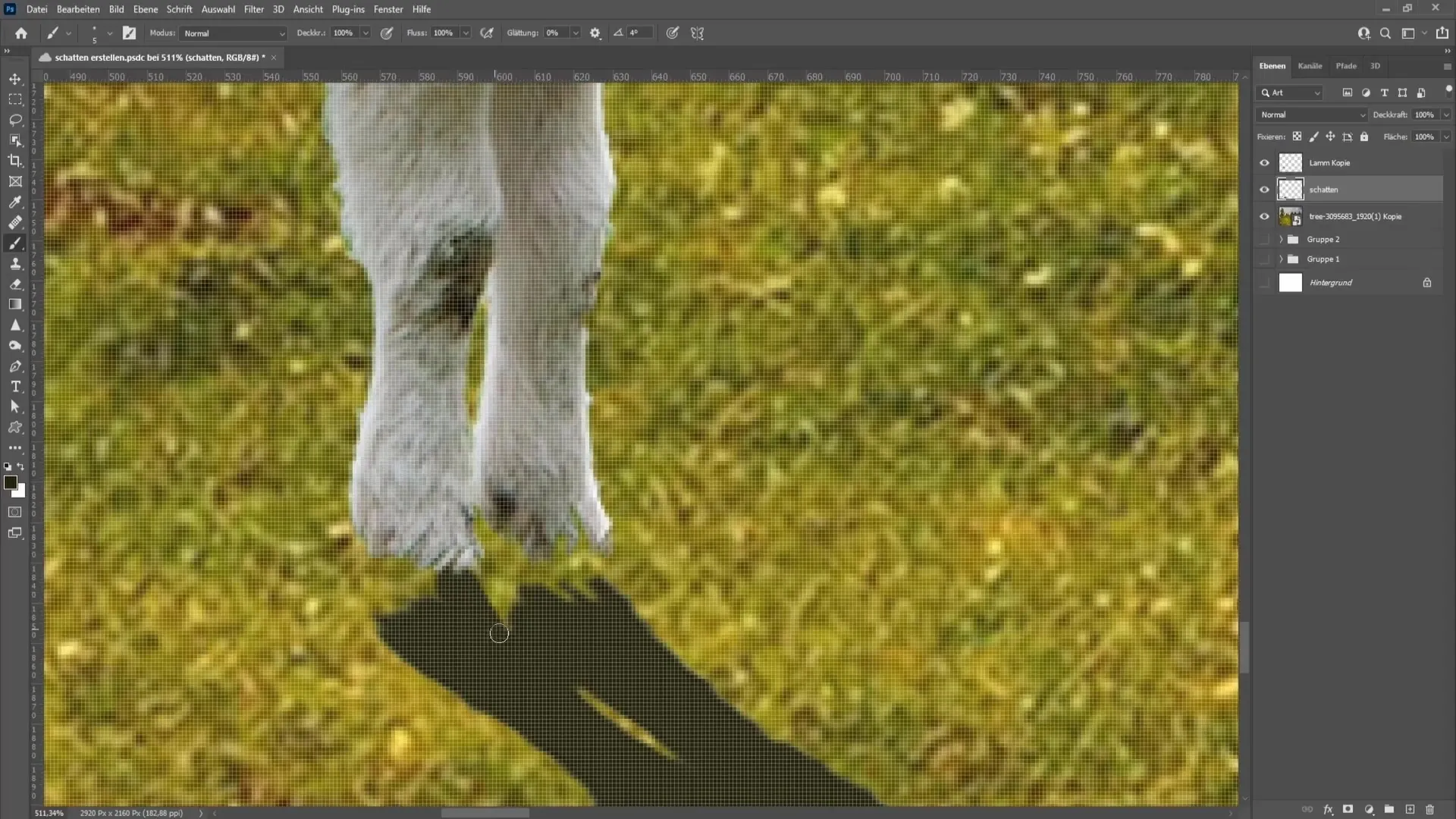
Ja nepieciešams, iekrāsojiet ēnu nedaudz tumšāku un iestatiet slānim "Multiply" (reizināt), lai panāktu labāku saskanību ar fonu.

Galvenā ēna un galīgie pielāgojumi
Ieteicams pievienot arī vāju kodola ēnu, lai palielinātu dziļumu. Pie aitas kājām uzzīmējiet smalku kodola ēnu, tā nedrīkst būt pārāk izteikta, lai nezaudētu dabiskumu.
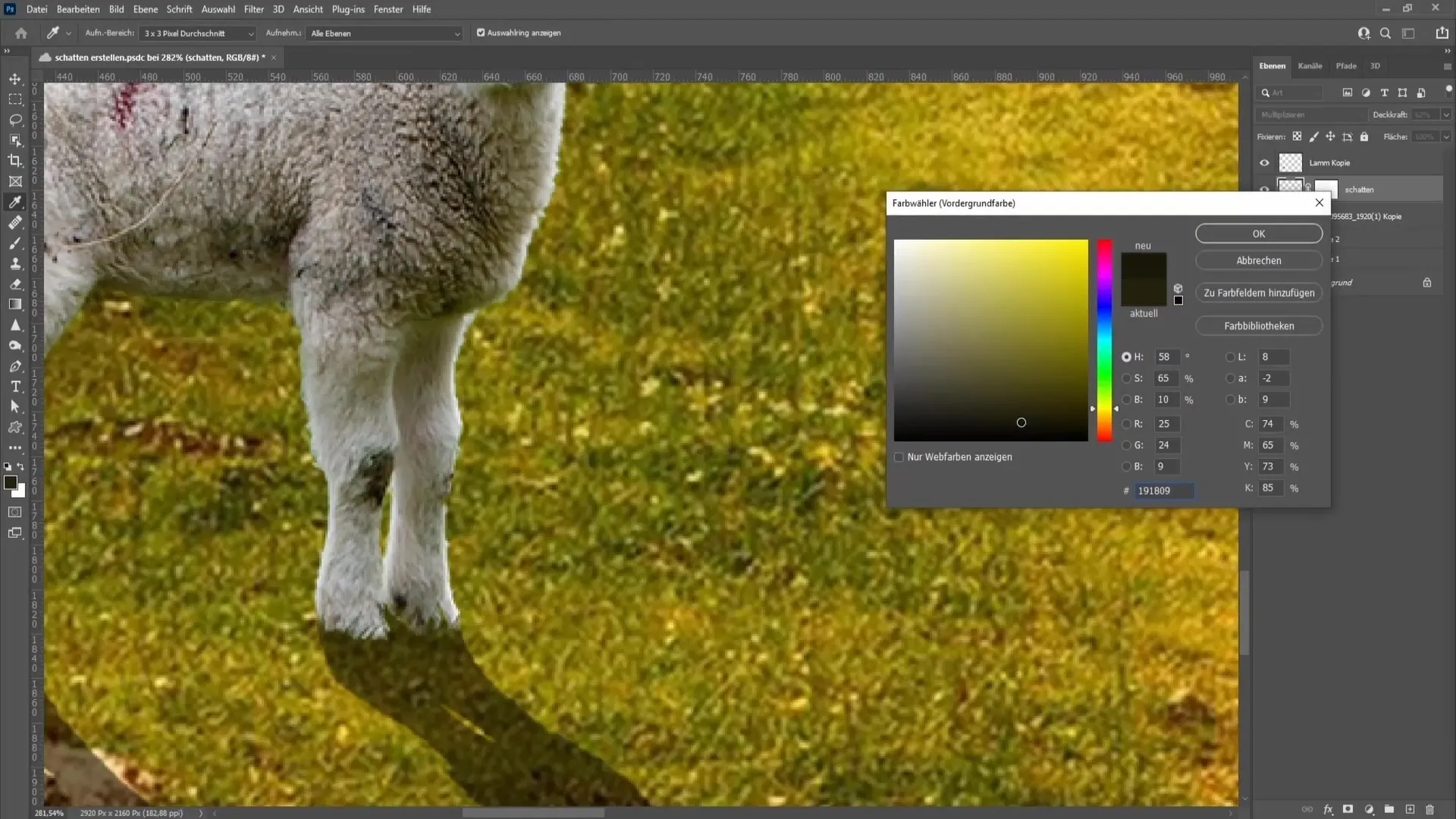
Kad esat apmierināts ar ēnas ģeometriju, varat atkal izmantot "Multiply" (reizināt) vai "Soft Light" (maiga gaisma).
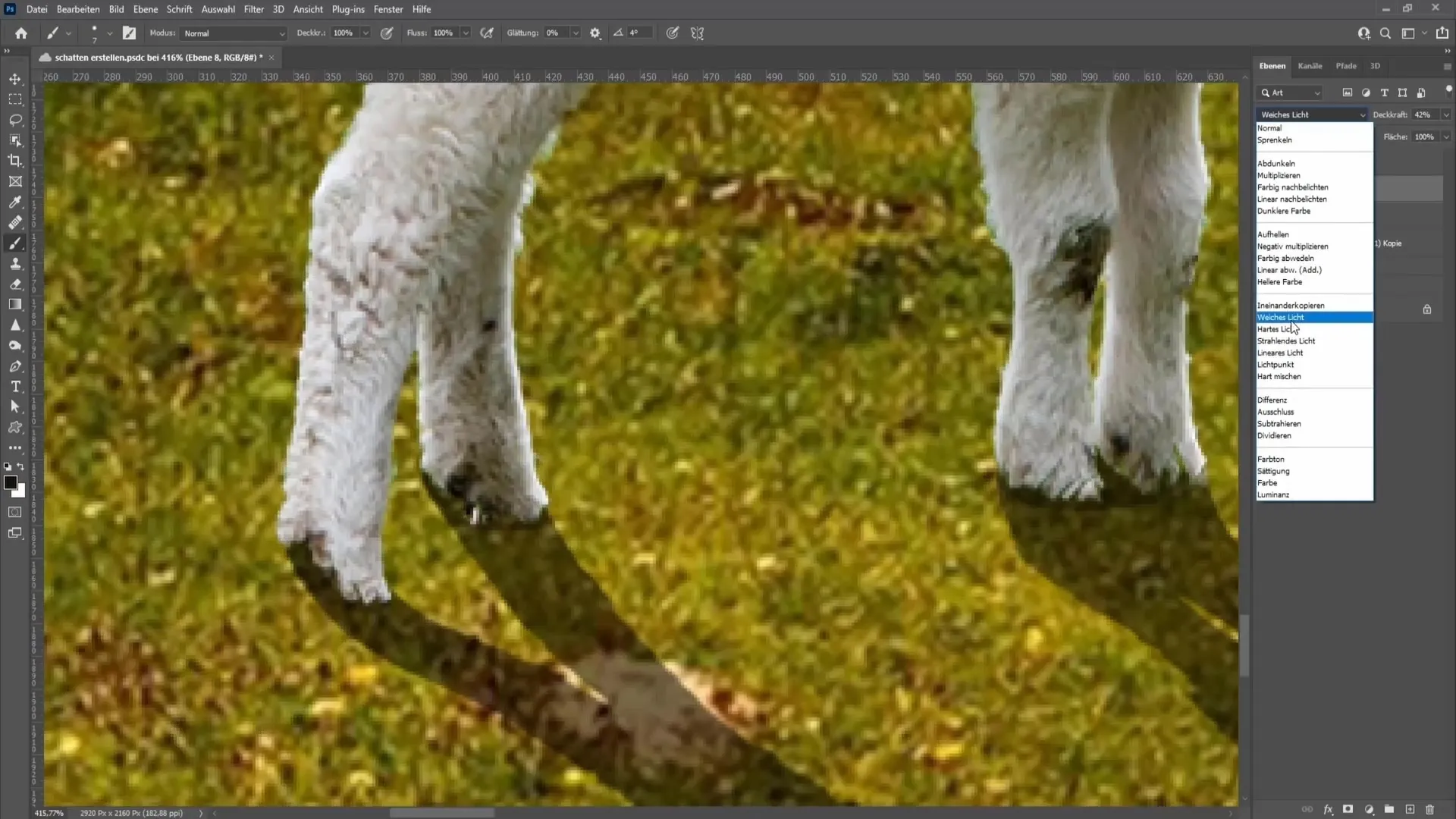
Lai vēl vairāk precizētu ēnu efektu, varat pielāgot ēnu maskas slāni un strādāt ar gradienta rīku, lai mainītu ēnu no priekšplāna uz fonu.

Šis paņēmiens nodrošina, ka ēna izskatās reālistiskāka un harmoniski iekļaujas attēlā.
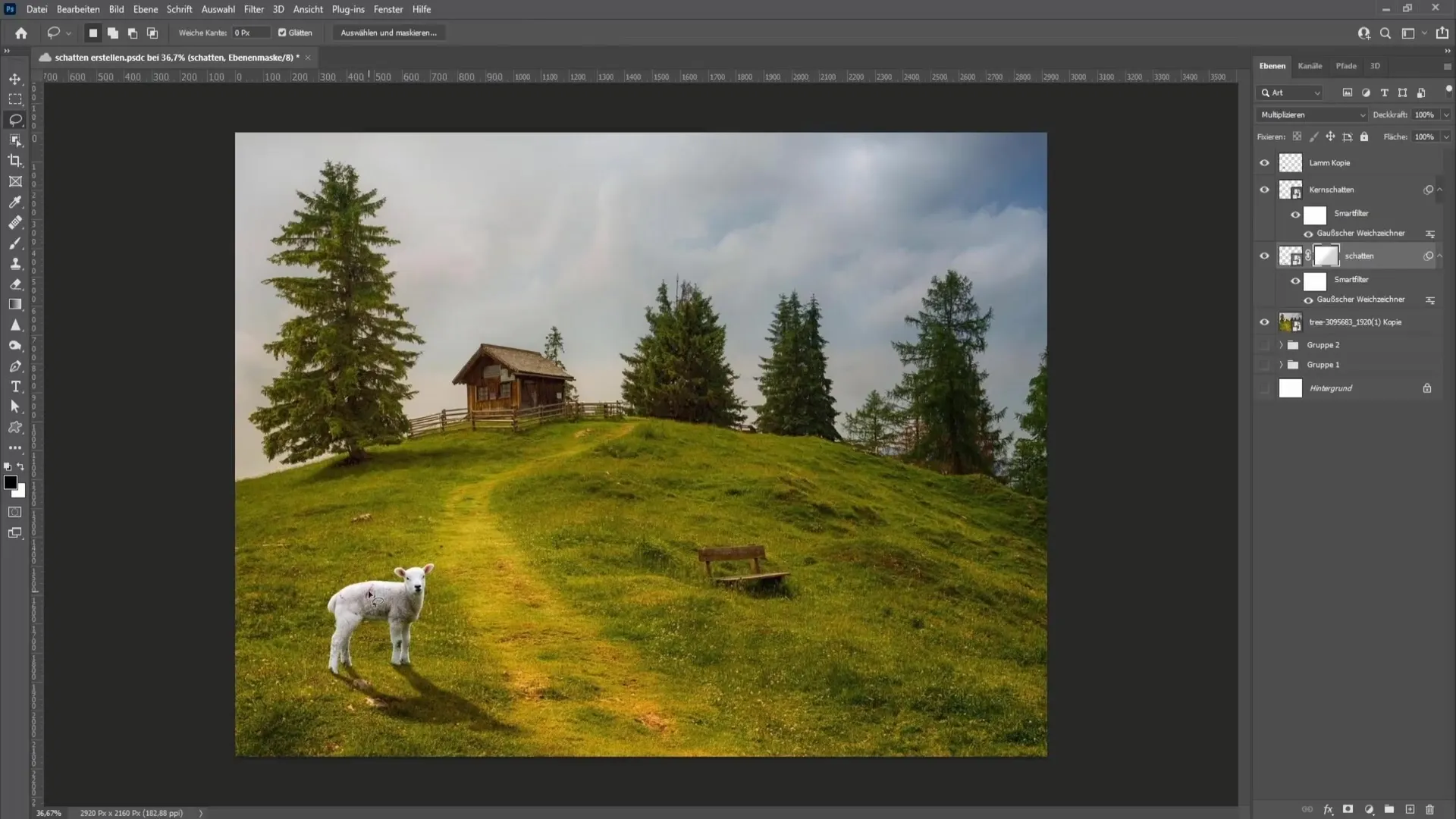
Kopsavilkums
Šajā pamācībā jūs uzzinājāt, kā Photoshop programmā izveidot reālistiskas ēnas. Tagad jūs zināt procesu, sākot no pilienveida ēnu piemērošanas, zīmēšanas un pilnveidošanas un beidzot ar ēnu kodolu un krāsu motīvu radīšanu. Izmantojot šos paņēmienus, jūs varēsiet pievienot saviem attēliem vēl vienu dimensiju.
Biežāk uzdotie jautājumi
Kā es varu mainīt ēnas krāsu?izmantojiet acu piliena rīku, lai izvēlētos piemērotu krāsu no fona un pielāgotu to ēnu slānī.
Vai es varu jebkurā laikā mainīt rezultātus?Jā, izmantojot viedos objektus, jūs varat jebkurā laikā pielāgot filtrus.
Vai ēnu veidošanas process vienmēr ir vienāds? Atkarībā no gaismas avota ēnu zīmēšanas stils var atšķirties.


